内容
-インストールの準備(下記を参照)
-インストール:
- Subversionをインストールします(以下を参照)
- TortoiseSVNをインストールします(以下を参照)
- Apacheをインストールする
- SVNをApacheに接続する
- 途中でSVN認証を設定する
- Pythonをインストールする
- Tracをインストールする
- Tracで動作するようにApacheを構成する
インストールの準備
あなたが必要になります
- Apache 2.0.63 Webサーバー
- Subversion 1.5.2バージョン管理システム(SVN)
- Windows SVNクライアントTortoiseSVN 1.5.3
- プロジェクト管理およびバグ追跡システムTrac 0.11.1
- Subversion 1.5.2〜CollabNet Subversionコマンドラインクライアントv1.6.12(Windows用) (登録が必要)
- TortoiseSVN 1.5.3〜TortoiseSVN -1.6
- Apache 2.0.63〜apache_2.0.63 -win32-x86-openssl-0.9.7m.msi
- Python 2.5〜python-2.5.msi
- Python SetupTools〜setuptools -0.6c7.win32-py2.5.exe
- mod_python 3.3.1〜mod_python-3.3.1.win32-py2.5-Apache2.0.exe
- SQLite 2.4.0〜pysqlite-2.4.0.win32-py2.5.exe
- SVN 1.5.2 Pythonバインディング〜svn-python-1.5.2.win32-py2.5.exe
- Genshi 0.5.1〜Genshi -0.5.1.win32-py2.5.exe
- Trac 0.11.1〜Trac -0.11.1.win32.exe
設置
Subversionをインストールする
- Setup-Subversion-1.5.2.en-us.msiを実行します
- Apache 2.0.xのバインディングを選択します
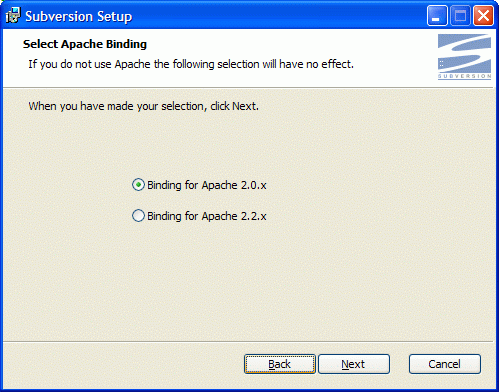
- インストールディレクトリを指定する
C:\ usr \ local \ Subversion
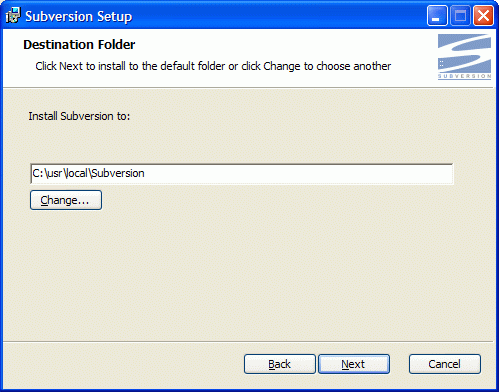
- インストールが完了するまで待ちます。
TortoiseSVNクライアントをインストールする
- TortoiseSVN-1.5.3.13783-win32-svn-1.5.2.msiを起動します
- インストール中は、すべての値をそのままにしておきます
- インストールが完了するまで待って、コンピューターを再起動します。
ストレージを作成する
データを別の論理ドライブに保存し、さらに別のハードウェアドライブに保存したい場合、この場合、すべてのストレージはD:\ repos \ディレクトリに保存されます- ディレクトリDを作成します:\ repos \
- 作成されたディレクトリに移動し、2つのサブディレクトリを作成します。
- store1
- store2
- 2つのストレージを作ります
- store1を右クリックし、メニューからTotrtoiseSVNを選択->ここにリポジトリを作成
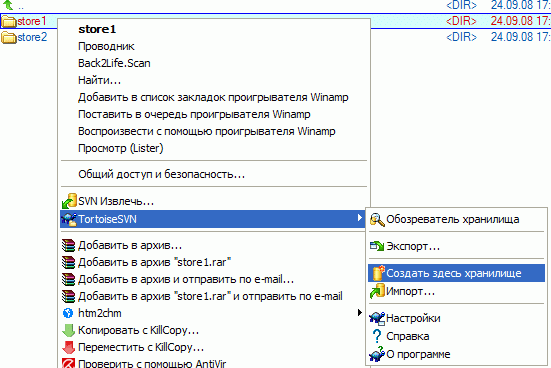
- store2に対して同じ手順を繰り返します
- 今、あなたは2つのストレージSVN store1とstore2を持っています
- store1を右クリックし、メニューからTotrtoiseSVNを選択->ここにリポジトリを作成